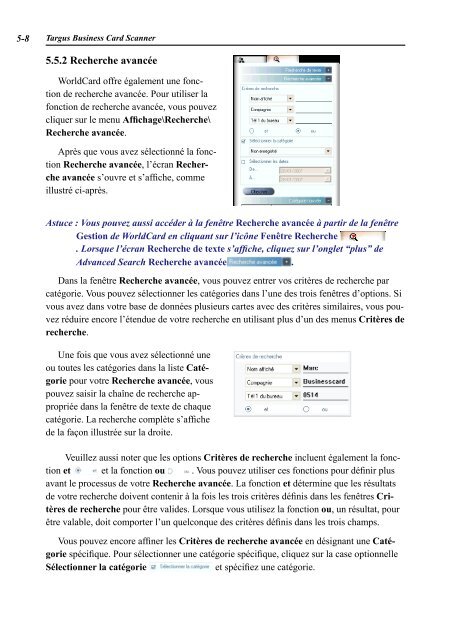AWU04 User Manual full version (CA) - Targus
AWU04 User Manual full version (CA) - Targus
AWU04 User Manual full version (CA) - Targus
You also want an ePaper? Increase the reach of your titles
YUMPU automatically turns print PDFs into web optimized ePapers that Google loves.
5- <strong>Targus</strong> Business Card Scanner<br />
5.5.2 Recherche avancée<br />
WorldCard offre également une fonction<br />
de recherche avancée. Pour utiliser la<br />
fonction de recherche avancée, vous pouvez<br />
cliquer sur le menu Affichage\Recherche\<br />
Recherche avancée.<br />
Après que vous avez sélectionné la fonction<br />
Recherche avancée, l’écran Recherche<br />
avancée s’ouvre et s’affiche, comme<br />
illustré ci-après.<br />
Astuce : Vous pouvez aussi accéder à la fenêtre Recherche avancée à partir de la fenêtre<br />
Gestion de WorldCard en cliquant sur l’icône Fenêtre Recherche<br />
. Lorsque l’écran Recherche de texte s’affiche, cliquez sur l’onglet “plus” de<br />
Advanced Search Recherche avancée .<br />
Dans la fenêtre Recherche avancée, vous pouvez entrer vos critères de recherche par<br />
catégorie. Vous pouvez sélectionner les catégories dans l’une des trois fenêtres d’options. Si<br />
vous avez dans votre base de données plusieurs cartes avec des critères similaires, vous pouvez<br />
réduire encore l’étendue de votre recherche en utilisant plus d’un des menus Critères de<br />
recherche.<br />
Une fois que vous avez sélectionné une<br />
ou toutes les catégories dans la liste Catégorie<br />
pour votre Recherche avancée, vous<br />
pouvez saisir la chaîne de recherche appropriée<br />
dans la fenêtre de texte de chaque<br />
catégorie. La recherche complète s’affiche<br />
de la façon illustrée sur la droite.<br />
Veuillez aussi noter que les options Critères de recherche incluent également la fonction<br />
et et la fonction ou . Vous pouvez utiliser ces fonctions pour définir plus<br />
avant le processus de votre Recherche avancée. La fonction et détermine que les résultats<br />
de votre recherche doivent contenir à la fois les trois critères définis dans les fenêtres Critères<br />
de recherche pour être valides. Lorsque vous utilisez la fonction ou, un résultat, pour<br />
être valable, doit comporter l’un quelconque des critères définis dans les trois champs.<br />
Vous pouvez encore affiner les Critères de recherche avancée en désignant une Catégorie<br />
spécifique. Pour sélectionner une catégorie spécifique, cliquez sur la case optionnelle<br />
Sélectionner la catégorie et spécifiez une catégorie.